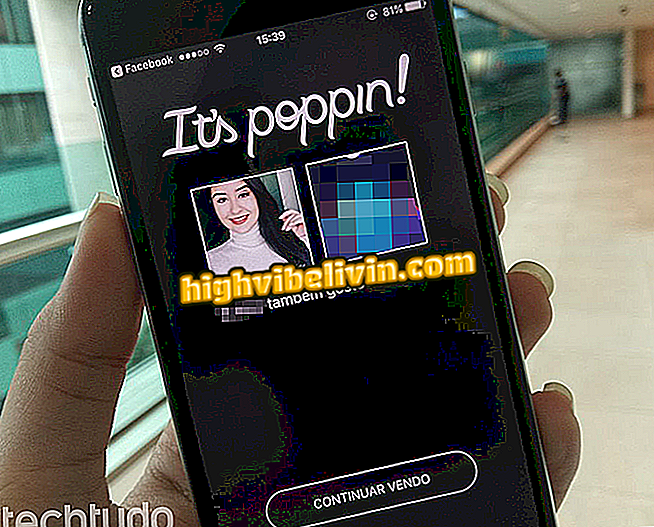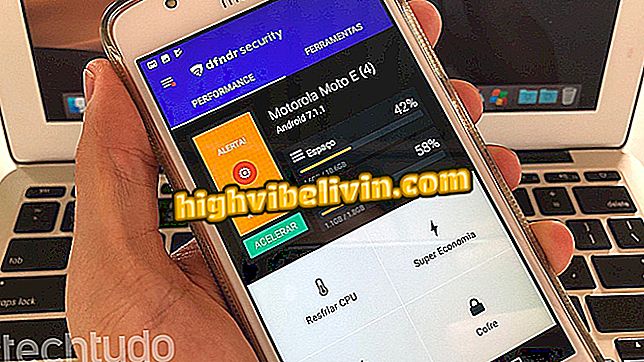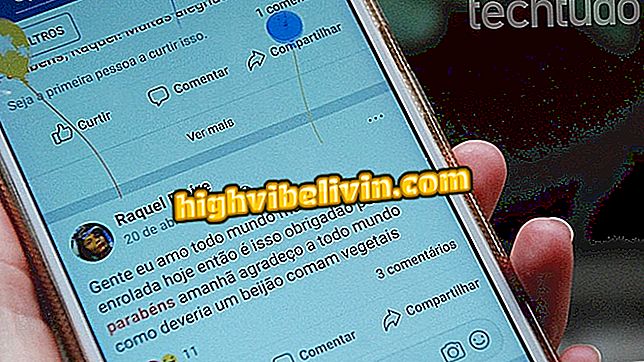Kehidupan Offline di Android: Belajar Mengunduh Konten di Netflix dan Spotify
Netflix dan Spotify adalah layanan streaming populer yang menawarkan opsi untuk mengunduh film, pertunjukan, dan lagu yang tersedia untuk akses offline. Sehingga pengguna dapat melakukan semua unduhan melalui Wi-Fi dan berjalan di ponsel saat di jalan, tanpa harus menghabiskan data dari paket 3G atau 4G.
Untuk menggunakan fungsi ini, Anda harus berlangganan ke layanan. Dengan beberapa sentuhan pada ponsel cerdas Anda membuat koleksi video Anda sendiri atau daftar lagu dari soundtrack tertentu. Pelajari cara mengelola file yang diunduh untuk menemukan cara memfilter konten, atau bahkan menghapus apa yang tidak ingin Anda kosongkan lagi di ponsel cerdas Anda. Pelajari semua tips dalam panduan tutorial ini untuk Android.

Temukan cara mengunduh film, acara TV, dan lagu dari Netflix dan Spotify
YouTube dan Netflix banyak mengkonsumsi 4G? Kiat membantu menghindari pengeluaran untuk Android
Cara mengunduh film dan serial di Netflix
Langkah 1. Untuk mengetahui judul mana yang gratis untuk diunduh di Netflix, ketuk menu samping aplikasi dan pilih "Tersedia untuk diunduh." Daftar film, seri, dan konten lain yang tersedia akan ditampilkan. Pilih salah satunya.

Lihat film dan seri yang tersedia untuk diunduh di Netflix
Langkah 2. Jika Anda telah memilih seri, perhatikan bahwa tombol unduhan ditunjukkan oleh panah di sebelah setiap episode. Dalam hal film ada tombol "Unduh" tepat di bawah deskripsi.

Temukan tombol untuk mengunduh seri atau film di Netflix
Langkah 3. Bilah unduhan akan ditunjukkan di basis aplikasi, dengan persentase kemajuan. Tetapi Anda tidak perlu berada di layar yang sama: Anda dapat menggunakan aplikasi lain, jika Anda mau, dan ikuti unduhan dari bilah notifikasi Android. Dengan pemberitahuan Anda bahkan dapat membatalkan atau menghentikan unduhan.

Lacak unduhan media Netflix Anda di Android
Meskipun Anda dapat mengunduh konten untuk dilihat secara offline, Netflix mungkin menerapkan beberapa batasan. Misalnya, episode seri "House of Cards" yang diakui hanya dapat diunduh satu kali.
Mengelola Episode dan Film yang Diunduh di Netflix
Langkah 1. Setelah pengunduhan selesai, Anda dapat dengan mudah menemukan konten Anda. Untuk melakukan ini, ketuk menu samping Netflix dan pilih "Unduhan Saya". Semua judul yang diunduh oleh Anda akan ditampilkan dalam koleksi pribadi.

Temukan film dan seri Netflix yang diunduh di ponsel Anda
Langkah 2. Menyentuh salah satu judul yang diunduh menunjukkan Anda lebih banyak informasi tentangnya, seperti ukuran file, lama waktu, dan episode mana. Perhatikan bahwa ada tombol di bagian bawah layar untuk "Tampilkan lebih banyak episode".
Dengan cara ini Anda dapat mengunduh item baru dari seri yang sama dengan cara yang praktis. Untuk menonton tanpa perlu internet di ponsel, cukup sentuh tombol "Play" pada ikon. Jika Anda perlu mengosongkan ruang pada ponsel cerdas Anda, ketuk salah satu item dalam daftar dan hapus ikon "sampah" di bagian atas.

Kelola unduhan Netflix Anda dan hapus jika Anda mau
Cara mengunduh musik di Spotify
Langkah 1. Untuk mengunduh musik, buka aplikasi Spotify di Android Anda dan ketuk tombol "Cari". Kemudian ketikkan lagu, artis, atau kata kunci lainnya di bilah pencarian untuk menemukan audio yang ingin Anda unduh. Pilih salah satu item dari daftar.

Cari lagu atau artis yang ingin Anda unduh di Spotify
Langkah 2. Jika album tersedia untuk diunduh, Anda dapat menemukan tombol "Unduh". Aktifkan kunci, berubah dari abu-abu menjadi hijau. Konten akan mulai diunduh di ponsel Anda. Anda tidak harus menunggu di layar yang sama: Anda dapat terus mendengarkan musik Anda atau membuka aplikasi lain agar unduhannya tidak akan terganggu. Perhatikan bahwa lagu yang sudah diunduh akan ditampilkan dengan panah hijau.

Mulai unduh album Spotify Anda
Langkah 3. Apakah Anda memiliki daftar putar dengan lagu-lagu favorit Anda dan ingin mengunduh hanya lagu-lagu itu? Di menu Spotify, pilih "Perpustakaan Anda" dan sentuh "Daftar Putar". Temukan Daftar Putar favorit untuk disimpan di ponsel Anda.

Akses daftar putar Anda di perpustakaan Spotify
Langkah 4. Sekarang cukup aktifkan tombol di sebelah "Unduh", berubah dari abu-abu menjadi hijau. Bilah kemajuan unduhan akan ditampilkan dan Anda dapat mendengarkannya tanpa memerlukan internet seluler. Musik apa pun yang Anda tambahkan ke daftar putar ini akan diunduh secara otomatis. Jika Anda memilih untuk menghentikan proses ini dan mencegah unduhan baru, cukup nonaktifkan tombol "Unduh" lagi.

Aktifkan tombol untuk mengunduh daftar putar di Android
Kelola konten yang diunduh dari Spotify
Langkah 1. Anda dapat menemukan lagu, daftar putar, dan lebih banyak item yang diunduh dengan cara sederhana. Untuk melakukannya, buka "Perpustakaan Anda" dan pilih salah satu opsi konten. Dalam hal ini kita akan menemukan "Daftar Putar" diunduh, tetapi prosedurnya mirip untuk lagu, artis, dan album. Saat Anda membuka daftar, seret layar ke bawah untuk membuka menu filter, ditandai dengan "tiga baris". Pilih "Unduhan."

Temukan semua daftar putar, lagu, artis, atau album Anda yang diunduh di Spotify
Langkah 2. Semua daftar putar yang Anda unduh di Android akan dicantumkan. Untuk mengelola unduhan, sentuh menu berlabel "tiga titik" di sebelah daftar putar. Dari sana Anda dapat "Hapus unduhan", jika Anda perlu mengosongkan ruang di ponsel, misalnya.

Kelola dan hapus konten dari Spotify di Android
Apa pesaing terbaik untuk Netflix? Anda tidak dapat membalas topik ini